
发布时间:2021-10-11 12: 00: 49
会声会影2021对绘图创建器进行了优化和升级,内置了丰富的预设形状和多样的笔刷,除此之外我们还可以通过录制绘图过程创建转场,非常适合创建定制的动画效果,使我们的视频更加生动具体。现在让我们通过一个实例来了解下吧。
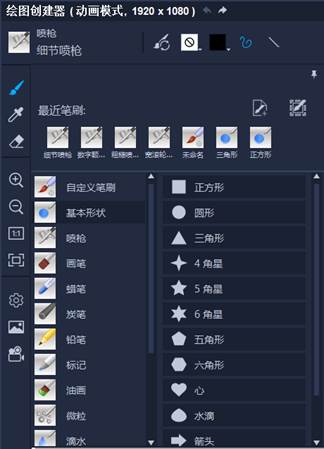
图 1:绘图创建器新增功能
一、使用预设形状创建视频转场
1.打开绘图创建器
首先打开会声会影2021,创建一个新项目,然后依次单击菜单栏上的“工具”—“绘图创建器”,打开绘图创建器窗口。
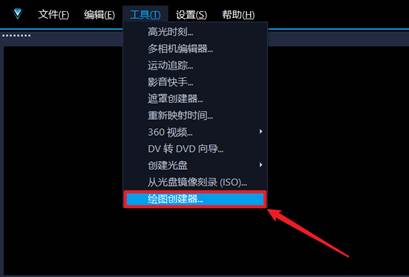
图 2: 打开绘图创建器
2.选择基本形状“心”
在打开的绘图创建器窗口中单击左上角的“笔刷形状”按钮,选择“基本形状”的“心”形状,如图 3的顺序所示。
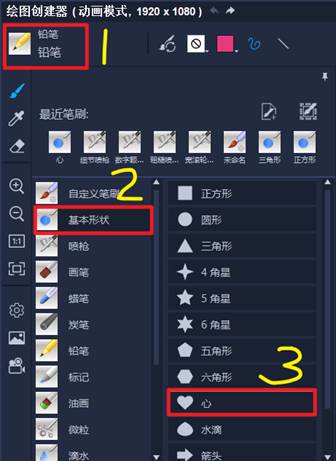
图 3:选择形状“心”
3.设置笔刷样式
接下来设置绘图创建器的笔刷颜色为粉红色,大小为800,绘制步调为40,阻光度为70。

图 4:笔刷的样式
4.绘制心形转场
点击“开始录制”,然后在整个画布上画满心形,画满后单击“停止录制”。绘制的开始和结束状态如图 5和图 6所示。
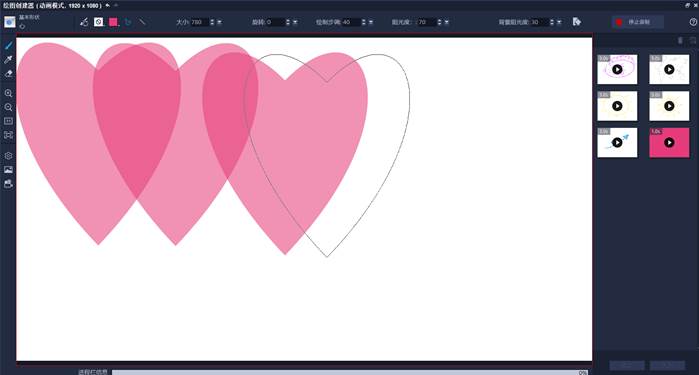
图 5:开始绘制“心形“转场
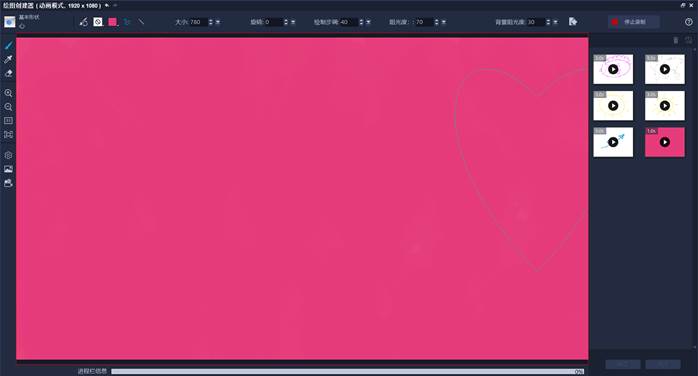
图 6:绘制完成时的状态
5.设置动画的区间
在绘图创建器的右边栏找到刚才录制的动画,右键动画,选择“更改区间”,修改区间长度为1秒,也就是动画持续时间压缩到1秒,这样就比较符合转场的持续时间了。如图 7所示。
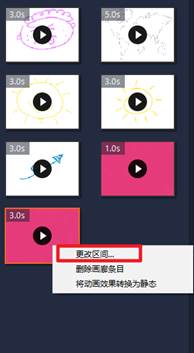
图 7:更改区间
6.导出动画到视频库中
单击右边栏相应的动画,接着单击绘图编辑器的确定按钮,如图 8的顺序所示。
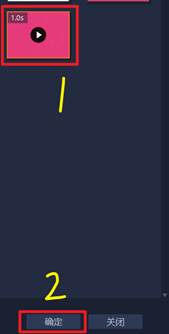
图 8:导出动画
7.拖拽素材到编辑轨道
选取多张图片或者视频拖拽到“视频轨道”(这里为了方便演示,拖拽了两张图片),然后选取刚才绘制好的动画素材拖放到“叠加1轨道”(记这个动画素材为动画1),我们再拖放一份动画素材到刚才放置的动画素材旁边(记这个动画素材为动画2),具体布局如图 9所示:
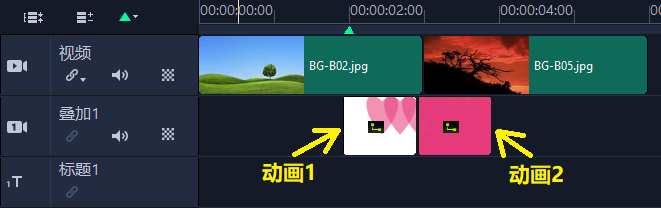
图 9:素材布局
8.设置动画2的属性为反转视频
右键动画2,在弹出的面板上单击“选项面板”,选择“反转视频”。这样动画2和动画1的播放次序就反过来了,有利于实现转场的淡入和淡出。
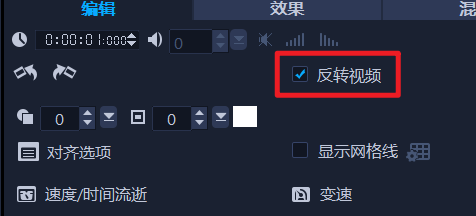
图 10:反转视频
9.预览效果和导出视频
预览视频看下转场效果,如果满意的话就导出视频。如果不满意可以重新录制动画,选择一个合适的形状或者颜色进行绘制已达到满意的效果。

图 11:预览视频
二、小结
以上就是介绍会声会影2021如何使用绘图创建器制作视频转场的方法,这个方法不仅简单而且较大的实用价值。其中使用到的绘图创建器功能,还可以制作更加丰富多彩的效果,为您的视频提供无限可能。
作者:晴空
展开阅读全文
︾
遮罩帧是对素材本身加载并对素材进行部分遮挡、同时使素材被遮挡的部分变得透明、这个功能在会声会影视频制作的过程中有很重要的用途,下面小编就为大家分享收集到的650款漂亮实用的遮罩素材。
查看详情几乎所有进步缓慢的新手剪辑师,都是因为选错了视频剪辑软件造成的。不适合自己的剪辑软件,会导致剪辑师的学习劲头“高开低走”。因此,只要选对了视频剪辑软件,就等于赢在了学习视频剪辑的起跑线。有关电脑剪辑视频的软件有哪些,学电脑剪辑要怎么做的问题,本文将进行详细介绍。
查看详情